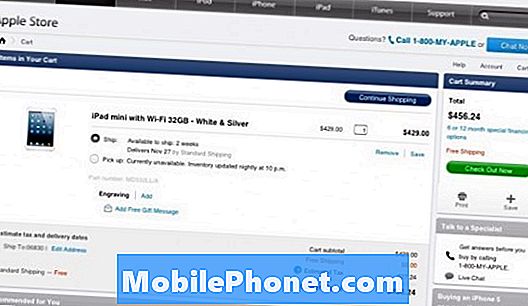Contenu
- Accédez à tous les bascules avec une traction à deux doigts
- Activer le mode facile
- Lancez Google Now Fast
- Accès rapide aux paramètres communs
- Utiliser deux applications en même temps
- Vérifier les alertes sans toucher le Galaxy S4
- Accélérez le bouton d'accueil du Galaxy S4
- Boostez le clavier du Galaxy S4
- Trouver un Galaxy S4 perdu ou volé
- Contrôlez le Galaxy S4 avec vos yeux
- Évitez les surcharges de données
- Survolez pour plus d'informations (vue aérienne)
- Utilisez le Samsung Galaxy S4 avec des gants
- Bloquer les appelants ennuyeux
- Meilleure musique et appels téléphoniques
- Alertes intelligentes lorsque vous prenez le Galaxy S4
- Prenez des photos avec votre voix
- Améliorez la durée de vie de la batterie du Samsung Galaxy S4
- Contrôlez le Galaxy S4 avec Motion
- Contrôlez la musique et les appels avec des écouteurs
- Ne pas déranger pour Galaxy S4
- Connectez une manette Xbox 360 et un stockage USB
- Personnalisez l'écran de verrouillage du Galaxy S4
- Utilisez rapidement la meilleure fonction photo
- Utilisez le Galaxy S4 comme télécommande TV
Le Samsung Galaxy S4 héberge un certain nombre de fonctionnalités cachées qui libèrent tout le potentiel de l'appareil. Ces conseils et astuces sur le Galaxy S5 peuvent vous aider à en faire plus sans passer au Galaxy S5.
La plupart des meilleures fonctionnalités du Galaxy S4 sont cachées au fond des menus et derrière des paramètres sur lesquels même les utilisateurs expérimentés ne pourraient pas appuyer. Ce guide Galaxy S4 vous montrera comment tirer le meilleur parti du Galaxy S4 sans acheter d'accessoires Galaxy S4 ou dépenser de l'argent sur les applications Galaxy S4.
Ces fonctionnalités cachées du Galaxy S4 ne sont pas cachées derrière une combinaison de boutons secrets, mais grâce à la façon dont Samsung configure le menu, beaucoup d'entre elles sont cachées derrière des bascules et cachées profondément dans les paramètres. De nombreux utilisateurs pourraient passer un an avec le Galaxy S4 sans trouver la moitié de ces paramètres, nous avons donc creusé profondément pour choisir nos paramètres préférés afin que vous puissiez profiter davantage du Galaxy S4 dès maintenant.

La liste essentielle des fonctionnalités cachées du Samsung Galaxy S4.
Il n'est pas nécessaire de rooter le Galaxy S4 ou d'installer une ROM personnalisée pour accéder à l'une de ces fonctions, bien que les utilisateurs puissent rooter le Galaxy S4 pour accéder à d'autres fonctionnalités et applications s'ils le souhaitent.
Ces fonctionnalités cachées du Samsung Galaxy S4 sont disponibles sur toutes les versions de l'appareil, bien qu'il puisse y avoir de petites différences de fonctionnalités.
Voici 25 fonctionnalités difficiles à trouver sur le Galaxy S4 que l'équipe Gotta Be Mobile a découvertes après avoir largement utilisé le Galaxy S4 au cours du dernier mois.
Accédez à tous les bascules avec une traction à deux doigts
Le Samsung Galaxy S4 comprend plus d'une douzaine de boutons de notification pour modifier rapidement les paramètres du Samsung Galaxy S4 sans plonger dans les paramètres.
Avec un doigt déroulant vers le bas du centre de notification, vous pouvez balayer d'un côté à l'autre, mais tirez vers le bas avec deux doigts et vous aurez accès à tous les boutons à la fois.
À partir de là, il est également possible de modifier rapidement les boutons de notification afin de pouvoir supprimer ceux que vous n'utilisez pas tous les jours.
Activer le mode facile
Si le Samsung Galaxy S4 est votre premier smartphone, le mode Facile est un excellent moyen de démarrer avec votre premier smartphone. Cette interface utilisateur simplifiée cache certaines fonctionnalités, mais elle n'enlève rien à l'expérience globale.
Certains utilisateurs apprécieront également les icônes plus grandes du mode Facile, qui sont plus faciles à voir et à toucher.
Il est facile d'activer et de désactiver le mode facile, vous pouvez donc essayer le mode facile, puis passer en mode standard lorsque vous êtes prêt pour plus.
Lancez Google Now Fast
Google Now est un assistant personnel prédictif sympa fourni avec tous les nouveaux téléphones Android, mais les utilisateurs peuvent avoir du mal à le lancer grâce à Samsung, y compris S-Voice sur le Galaxy S4.
Pour lancer Google Now rapidement, maintenez le bouton de menu sur le Samsung Galaxy S4 et il devrait apparaître, vous permettant de rechercher avec Google Now et de demander au téléphone de faire les choses comme vous le feriez avec Siri.
Vous devrez activer Google Now si c'est la première fois que vous l'utilisez, vous devrez peut-être appuyer sur la barre Google sur l'écran d'accueil et suivre les instructions pour activer Google Now. Cela combinera ensuite les données de recherche et de messagerie de votre compte Google pour vous transmettre les informations selon vos besoins.
Finalement, Google Now connaîtra votre domicile, votre lieu de travail, vos équipes sportives préférées, prendra connaissance de vos projets de voyage et vous rappellera automatiquement. Il est facile de personnaliser ce qu'il fait et ce qu'il ne montre pas, alors essayez-le.
Accès rapide aux paramètres communs
Maintenant que vous savez qu'il est possible de modifier rapidement les paramètres en appuyant simplement sur les boutons dans le tiroir de notification, nous voulons aller plus loin.
Un appui long sur l'un de ces boutons ouvrira cette page dans les paramètres. C'est idéal pour coupler rapidement un appareil Bluetooth et modifier les paramètres des nombreuses commandes gestuelles et de mouvement intégrées du Galaxy S4.
Cela fonctionne dans la petite vue à une seule ligne et dans le groupe d'icônes développé.
Utiliser deux applications en même temps
Le Samsung Galaxy S4 apporte le mode Multi Window. Cette fonctionnalité intéressante, également connue sous le nom de Multi-View, est un moyen d'exécuter deux applications à l'écran en même temps. Cela facilite le multitâche sur le Galaxy S4. Bien que beaucoup d’entre nous trouvent que cela fonctionne le mieux pour la productivité quand il est associé à un clavier, il est possible de faire beaucoup de choses.
- Regardez YouTube et consultez Twitter
- Naviguez sur le Web et prenez des notes
- Vérifiez vos e-mails et Facebook en même temps
- et beaucoup plus.
Les opérateurs peuvent limiter les applications qui s'affichent dans ce menu, de sorte que tout le monde ne verra pas les mêmes applications ici. Toutes les applications ne fonctionnent pas, mais la sélection est suffisamment large pour en faire une fonctionnalité de divertissement et de productivité intéressante.
Vérifier les alertes sans toucher le Galaxy S4
Le Samsung Galaxy S4 comprend une fonctionnalité qui permet de vérifier facilement les alertes et les notifications sans toucher le Galaxy S4.
Se diriger vers Paramètres -> Mon appareil -> Mouvements et gestes -> Gestes aériens -> Coup d'œil rapide -> Activé.
Une fois que cela est activé, déplacez simplement votre main sur l'écran pendant que l'appareil est en veille comme nous le montrons dans la vidéo ci-dessous.
La fonction Quick Glance allumera l'affichage et affichera;
- Icônes de la barre de notification
- Appels manqués
- Nouveaux messages texte
- Vie de la batterie
- et l'heure actuelle.
Cela ne vous permet malheureusement pas d'appuyer sur l'un de ces éléments pour accéder aux applications ou pour déverrouiller le Galaxy S4, mais cela montre ce qui a fait sonner ou sonner le téléphone.
Accélérez le bouton d'accueil du Galaxy S4
Par défaut, le bouton d'accueil du Samsung Galaxy S4 est un peu lent car il attend que les utilisateurs tapent deux fois et lancent S-Voice. Si vous ne prévoyez pas d'utiliser S-Voice ou si vous ne souhaitez pas l'utiliser à partir du bouton d'accueil, la désactivation de ce paramètre accélérera considérablement le passage d'une application à l'écran d'accueil.
Pour ce faire, ouvrez S-Voice en appuyant deux fois sur le bouton d'accueil. Appuyez ensuite sur le menu et choisissez Paramètres. Décochez Ouvrir via la clé d'accueil.
La vidéo ci-dessus montre comment procéder et la différence de vitesse entre la désactivation de ce paramètre. Les utilisateurs peuvent toujours lancer S Voice en appuyant sur l'icône S Voice dans le tiroir de l'application.
Boostez le clavier du Galaxy S4
Le Samsung Galaxy S4 est livré avec Swiftkey, un clavier intelligent qui apprend de ce que vous tapez pour fournir un meilleur texte prédictif, mais Samsung cache les paramètres les plus importants. Les utilisateurs peuvent également déplacer ce clavier librement sur l'écran. Découvrez-le en action dans la vidéo ci-dessous.
Pour activer le texte prédictif sur le clavier du Samsung Galaxy S4 et lui faire apprendre de ce que vous tapez, suivez ces instructions.
Ouvrez le clavier -> appuyez longuement sur le microphone pour Paramètres -> Appuyez sur Texte prédictif -> lien vers vos comptes.
De là, il apprend votre style de frappe et vos phrases et mots courants.
Une autre excellente option est de appuyez longuement sur le microphone, puis choisissez l'icône de clavier la plus à droite. Cela réduit le clavier et vous permet de le déplacer sur l'écran. Une autre longue pression, puis un appui sur l'icône à gauche de celle-ci désactivera cette fonctionnalité.
Trouver un Galaxy S4 perdu ou volé
Le Samsung Galaxy S4 offrira bientôt une fonction Lojack qui permet aux utilisateurs de payer des frais mensuels pour retrouver un Samsung Galaxy volé avec une équipe de professionnels qualifiés, mais les utilisateurs qui souhaitent une solution gratuite qui comprend la recherche d'un Galaxy S4 perdu devraient installer Lookout Mobile .
Lookout Mobile est une application et un service gratuits qui suivront, des alertes sonores et, avec une mise à niveau, essaieront le téléphone. Il y a également une alerte de fusée éclairante qui enverra un dernier emplacement lorsque la batterie s'éteindra.
Lookout Mobile est une application gratuite que nous recommandons à tous les utilisateurs d'Android. Si votre Samsung Galaxy S4 est déjà perdu ou volé, essayez d'installer Plan B pour le retrouver après coup.
Contrôlez le Galaxy S4 avec vos yeux
Le Samsung Galaxy S4 comprend plusieurs fonctionnalités qui permettent aux utilisateurs de contrôler l'appareil avec leurs yeux. Une fois allumé, les utilisateurs peuvent faire défiler avec leurs yeux ou avec une inclinaison, garder l'écran allumé lorsqu'ils le regardent et mettre automatiquement en pause les vidéos. Ces fonctionnalités ne fonctionnent pas dans toutes les applications, mais elles sont pratiques pour de nombreuses applications Samsung standard.
Pour activer ces paramètres, accédez à Paramètres -> Mon appareil -> Écran intelligent ->
- Vérifier Smart Stay
- Vérifiez Smart Pause
- et activez le défilement intelligent, puis appuyez sur le texte pour choisir plus d'options.
Smart stay gardera l'écran allumé lorsque vous le regardez. Cela se produit automatiquement dans toutes les applications et c'est une excellente fonctionnalité. La pause intelligente met automatiquement en pause certaines vidéos lorsque vous détournez le regard, mais elle ne prend pas en charge tous les lecteurs vidéo. La fonction de défilement intelligent permet aux utilisateurs d'incliner l'appareil ou leur tête pour faire défiler le navigateur et quelques autres applications.
Évitez les surcharges de données
Le Samsung Galaxy S4 comprend un moniteur de données intégré qui peut suivre les données utilisées et envoyer des alertes pour vous aider à économiser de l'argent et à utiliser les données à bon escient.
Pour vérifier cela, allez à Paramètres -> onglet Connexions -> Utilisation des données.
À partir de là, il est possible de définir des alertes et même une limite de données qui désactivera les données mobiles lorsque vous atteignez votre limite. Cet écran permet également aux utilisateurs de voir quelles applications utilisent le plus de données.

Définissez une alerte de données mobiles sur le Samsung Galaxy S4 pour éviter les dépassements.
Pour les utilisateurs disposant d'un forfait de données partagées, il convient de noter que cela ne suit que l'utilisation des données sur votre téléphone, et non sur tous les téléphones combinés.
Survolez pour plus d'informations (vue aérienne)
Le Samsung Galaxy S4 comprend Air View, une fonctionnalité qui permet aux utilisateurs de passer leur doigt sur un endroit de l'écran pour voir plus d'informations.
Pour l'activer, accédez à Paramètres -> Onglet Mon appareil -> Vue aérienne -> Activé. Ensuite, appuyez sur Vue aérienne pour voir les paramètres et affiner ce que vous voulez qu'il fasse.
Maintenant, passez simplement votre doigt sur un message texte, une photo dans la galerie ou un endroit dans une vidéo pour voir plus de détails.
Utilisez le Samsung Galaxy S4 avec des gants
L'écran du Samsung Galaxy S4 est suffisamment sensible pour permettre aux utilisateurs d'utiliser le téléphone avec des gants, mais la fonction est désactivée par défaut.
Pour configurer cela, accédez à Paramètres -> onglet Mon appareil -> Affichage -> Sensibilité tactile élevée -> Activé. Découvrez-le en action ci-dessous.
Une fois que cela est activé, vous pourrez utiliser le Galaxy S4 avec des gants, mais dans nos tests, il fonctionne mieux avec des gants plus minces. Les gants épais que nous porterions pendant le ski ou la randonnée fonctionnaient, mais pas aussi bien.
Bloquer les appelants ennuyeux
Si vous recevez des appels de télémarketing ennuyeux, des appels d'un ex petit ami ou petite amie ou de toute personne à qui vous ne voulez jamais parler, le Samsung Galaxy S4 dispose d'un mode de rejet d'appel qui bloque automatiquement les appels provenant de numéros spécifiques.
C'est un excellent moyen d'éviter une alerte lorsqu'une personne ou une entreprise ennuyeuse essaie de vous joindre.
Ouvrez le application téléphone -> appuyez sur Menu -> appuyez sur Paramètres d'appel -> Rejet d'appel.
À partir de là, les utilisateurs peuvent définir des numéros spécifiques dans le Liste de rejet automatique. Une fois sur la liste, ces numéros ne sonneront pas le téléphone, mais iront toujours à la messagerie vocale.
Meilleure musique et appels téléphoniques

Affinez le son du Galaxy S4 avec le son Adapt.
Allumez et configurez Adapter le son pour personnaliser le son du Samsung Galaxy S4 en fonction de votre audition. Cette courte session de configuration identifie les défauts d'audition et compense en modifiant le profil audio des appels et de la musique pour s'adapter à chaque oreille.
Aller à Paramètres -> onglet Mon appareil -> Son -> Adapter le son -> suivez les invites.
Vous aurez besoin d'écouteurs pour configurer cela, et par la suite, la différence sera plus visible avec les écouteurs, bien que cela puisse également faire une différence pour les appels téléphoniques effectués sans eux, en fonction de l'utilisateur.
Alertes intelligentes lorsque vous prenez le Galaxy S4
Le Samsung Galaxy S4 a un paramètre enfoui qui fait vibrer le téléphone lorsque vous le décrochez s'il y a de nouvelles notifications. C'est une bonne façon de savoir si vous devez vérifier votre téléphone ou si vous pouvez le jeter dans votre poche.
Pour activer cette option, accédez à Paramètres -> onglet Mon appareil -> Mouvements et gestes -> Mouvement -> Alerte intelligente -> Activé.
Si vous n'aimez pas le fait que le Samsung Galaxy S4 vibre à chaque fois que vous le prenez, c'est également ainsi que vous pouvez désactiver cette fonctionnalité.
Prenez des photos avec votre voix
L'application caméra Samsung Galaxy S4 permet à l'utilisateur de prendre des photos avec une commande vocale. Ceci est pratique si le Galaxy S4 est attaché à un trépied ou même si vous le donnez à quelqu'un qui ne sait pas comment l'utiliser.
Pour activer cela, ouvrez l'appareil photo -> appuyez sur Menu -> appuyez sur Paramètres -> appuyez sur le rouage des paramètres -> faites défiler jusqu'à Contrôle vocal et activez-le.
Une fois la configuration terminée, vous pouvez dire Sourire, Fromage, Capturer ou Prendre une photo pour prendre une photo sans toucher le Galaxy S4. Découvrez-le en action dans la vidéo ci-dessus.
Améliorez la durée de vie de la batterie du Samsung Galaxy S4
Le Samsung Galaxy S4 dispose d'un mode d'économie d'énergie qui peut automatiquement aider à économiser la batterie. Ce n'est pas quelque chose dont chaque utilisateur aura besoin tout le temps, mais c'est un moyen relativement indolore d'améliorer la durée de vie de la batterie du Galaxy S4.

Activez le mode d'économie d'énergie pour une meilleure autonomie de la batterie Galaxy S4.
Pour ce faire, tirez simplement sur le panneau de notification avec deux doigts et appuyez sur Économie d'énergie.
Cela active automatiquement le mode d'économie d'énergie, mais si vous souhaitez le personnaliser, vous devrez appuyer longuement sur cette fonctionnalité. Ici, vous pouvez vous assurer que cela n'affecte pas l'écran, les performances ou le retour haptique. si l'un de ceux-ci est important pour vous.
Contrôlez le Galaxy S4 avec Motion
Le Samsung Galaxy S4 dispose d'une pléthore de capteurs qui permettent de contrôler le téléphone avec des gestes et des mouvements. Air Gesture est l'ensemble de fonctionnalités le plus impressionnant, qui permet aux utilisateurs de contrôler le téléphone en levant la main dessus.
La vidéo ci-dessus montre plusieurs de ces fonctionnalités, et ci-dessous, vous pouvez apprendre comment activer Air View.
Aller à Paramètres -> onglet Mon appareil -> Mouvements et gestes -> Geste aérien -> Activé. Appuyez ensuite sur le texte pour modifier les paramètres individuels.
Avec cela, vous pouvez accepter des appels avec une vague, naviguer sur le Web, des photos, de la musique et plus sans toucher le Galaxy S4.
Contrôlez la musique et les appels avec des écouteurs
Les écouteurs Samsung Galaxy S4 inclus permettent aux utilisateurs de contrôler la musique et les appels téléphoniques avec la petite zone du micro sans sortir le Galaxy S4 de leur poche.

Utilisez les écouteurs Galaxy S4 pour contrôler la musique et les appels.
Maintenez le bouton enfoncé pour ouvrir S Voice, qui vous informera de tous les messages en cours et vous permettra d'effectuer d'autres actions S Voice comme passer un appel. Pendant un appel, le bouton raccroche. Les boutons supérieurs contrôlent le volume des appels et de la musique.
Tout en écoutant de la musique, une simple pression sur le bouton mettra une piste en pause. Une autre pression recommencera à jouer. Ce n’est pas aussi fluide que l’iPhone, mais un double tap très rapide passera à la piste suivante.
Ne pas déranger pour Galaxy S4
Le Samsung Galaxy S4 dispose d'un mode de blocage, qui est essentiellement Ne pas déranger pour Android.

Le mode de blocage est essentiellement le mode Ne pas déranger pour Android.
Le mode de blocage est nouveau et amélioré pour le Samsung Galaxy S4 avec des options pour démarrer et terminer à une heure spécifique. Le mode de blocage sur le Samsung Galaxy S4 inclut également la possibilité de bloquer;
- Les appels entrants
- Notifications
- Alarme et heure
- et désactivez la LED.
Chacune de ces options est distincte afin que les utilisateurs puissent choisir. Les utilisateurs peuvent également définir des contacts autorisés pour que les appels passent. Dans nos tests, les textes ne proviennent pas de ces contacts.
Connectez une manette Xbox 360 et un stockage USB
Le Samsung Galaxy S4 prend en charge l'utilisation de contrôleurs tels que le contrôleur Xbox 360 filaire. Un petit câble micro USB vers USB pleine taille abordable rend cette magie possible et prend également en charge l'utilisation d'une clé USB comme stockage supplémentaire.
Achetez un câble USB OTG, nous vous recommandons celui-ci sur Amazon, et branchez-le au Galaxy S4, puis branchez un contrôleur Xbox 360 filaire ou une clé USB.
Tous les jeux ne prennent pas en charge les contrôleurs externes, mais il y en a beaucoup autour. Bien que pas aussi portable que quelque chose comme le contrôleur MOGA Pro qui se replie, il s'agit d'une solution moins chère pour les utilisateurs qui ont déjà un contrôleur Xbox 360 filaire.
Personnalisez l'écran de verrouillage du Galaxy S4
L'écran de verrouillage du Samsung Galaxy S4 est personnalisable avec des widgets et d'autres paramètres pour personnaliser le téléphone. Par défaut, le Galaxy S4 dispose d'un texte compagnon de vie sur l'écran de verrouillage et d'une petite horloge. Tout cela est pour le changement.
Pour commencer, allez à Paramètres -> onglet Mon appareil -> Écran verrouillé. De là, nous pouvons choisir des options.

Personnalisez l'écran de verrouillage du Galaxy S4.
C'est une bonne idée de choisir un verrouillage d'écran à ce stade, afin de sécuriser le Galaxy S4. Dans le menu des widgets de l'écran de verrouillage ci-dessous, vous pouvez choisir de voir une horloge ou le message personnel et de personnaliser le message. C'est également là que vous pouvez activer les raccourcis vers vos applications préférées.
Utilisez rapidement la meilleure fonction photo
Meilleure photo est le mode appareil photo Galaxy S4 qui prend huit photos rapidement, comme en mode rafale et vous aide à prendre et à enregistrer les meilleures photos d'une photo de groupe ou d'un individu. Ouvrez l'application Appareil photo et appuyez sur le bouton Mode pour choisir Meilleur cliché.
Ensuite, appuyez sur l'obturateur et regardez pendant qu'il prend 8 photos du sujet et met en évidence la meilleure. Ceci est essentiel pour obtenir de bonnes photos d'enfants et d'animaux de compagnie. La vidéo ci-dessous le montre en action.
Il existe de nombreux autres modes, comme Meilleur visage, qui vous permettra de choisir le meilleur look pour chaque personne du groupe et Gomme, qui vous permet de supprimer quelqu'un d'une photo.
Utilisez le Galaxy S4 comme télécommande TV
Le Samsung Galaxy S4 dispose d'un port infrarouge et de l'application WatchOn qui transforme le Galaxy S4 en une télécommande universelle capable de contrôler tout votre salon et plusieurs autres pièces.
La configuration est aussi simple que d'ouvrir l'application WatchOn dans le tiroir de l'application et de suivre le guide pour ajouter vos appareils. La vidéo ci-dessous montre où ajouter d'autres appareils et modifier les paramètres.
La possibilité de consulter rapidement un guide des programmes visuellement attrayant et de contrôler plusieurs appareils et plusieurs pièces en fait une fonctionnalité intéressante.